Temiz önyükleme gerçekleştirmek, bu sorunu çözmenin hızlı bir yoludur
- 0x80243FFF güncelleme hatasıyla uğraşıyorsanız, çakışan uygulamalardan kaynaklanıyor olabilir.
- Background Intelligence Service gibi hizmetleri yeniden başlatarak bu sorunu çözebilirsiniz.
- Bozuk veya eksik sistem dosyalarını onararak da bu sorunu çözebilirsiniz.
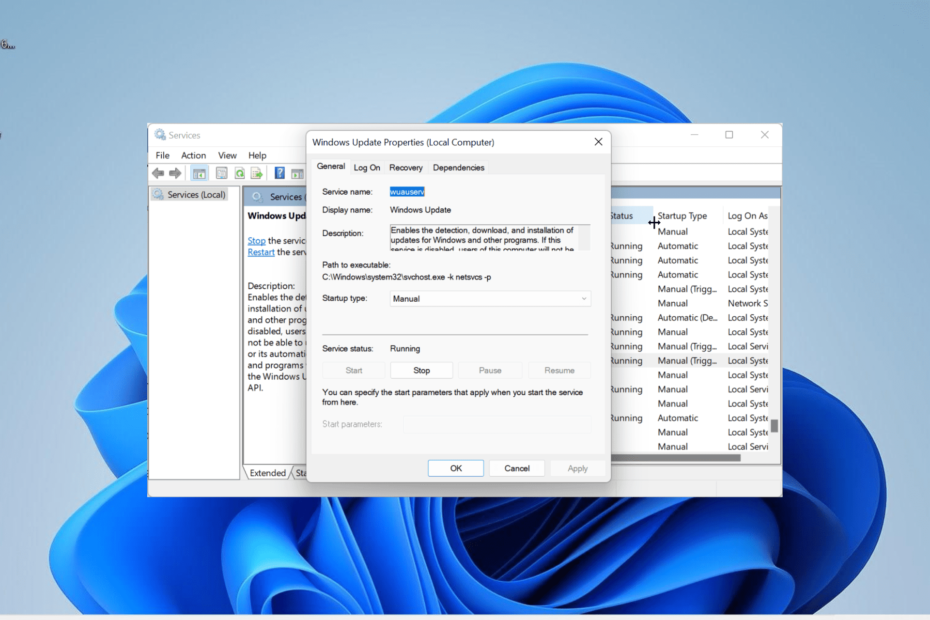
XİNDİRME DOSYASINI TIKLAYARAK KURULUM
- Restoro PC Onarım Aracını İndirin Patentli Teknolojilerle gelen (patent mevcut Burada).
- Tıklamak Taramayı Başlat PC sorunlarına neden olabilecek Windows sorunlarını bulmak için.
- Tıklamak Hepsini tamir et bilgisayarınızın güvenliğini ve performansını etkileyen sorunları gidermek için.
- Restoro tarafından indirildi 0 bu ay okuyucular
Windows güncelleme hataları kullanıcıların karşılaştığı en yaygın sorunlar arasındadır. Bunlardan biri, kullanıcıların bilgisayarlarına en son yamaları yüklemelerini engelleyen göz korkutucu 0x80243FFF hatasıdır.
Bu hata genellikle Windows güncelleme bileşenlerinden ve hizmet sorunlarından kaynaklanır. Bu kılavuz size 0x80243FFF hatasını hiç ter dökmeden nasıl ortadan kaldıracağınızı gösterecek.
0x80243FFF hatası neden oluşuyor?
Windows güncelleme hatası 0x80243FFF hatasının çok çeşitli nedenleri vardır. Aşağıda yaygın olanlardan bazıları verilmiştir:
- Çakışan uygulamalar: Aynı anda iki çakışan uygulama veya işlem çalıştırıyorsanız, bu hatayı alabilirsiniz. Bunu düzeltmek için, sorunu çözmek için temiz bir önyükleme yapmanız gerekir.
- Hatalı sistem dosyaları: Windows güncelleme işleminden sorumlu sistem dosyaları bozuk ise bu hata ile karşılaşmanız muhtemeldir. Gerek bu dosyaları onar hatayı geçmek için.
- Antivirüs müdahalesi: Bazı durumlarda, antivirüs yazılımı güncelleme işlemine müdahale edebilir. Yapmanız gereken, üçüncü taraf antivirüsünüzü devre dışı bırakmaktır.
Windows 10 ve 11'de 0x80243FFF hatasını nasıl düzeltirim?
Aşağıda, bu kılavuzdaki çözümlere geçmeden önce denenecek birkaç sorun giderme adımı listelenmiştir:
- PC'nizi yeniden başlatın.
- Üçüncü taraf virüsten koruma yazılımını devre dışı bırakın.
Sorunu hâlâ çözemiyorsanız, şimdi aşağıdaki çözümleri inceleyebilirsiniz:
1. Windows güncelleme bileşenlerini sıfırlayın
- basın pencereler anahtar türü komutve seçin Yönetici olarak çalıştır Komut İstemi altında.
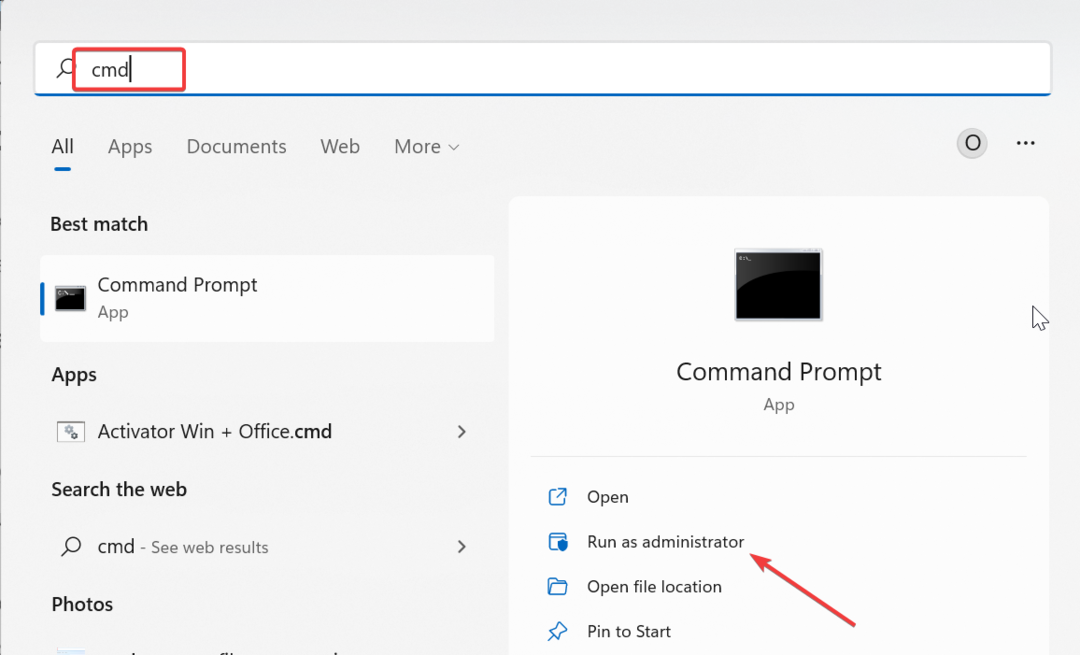
- Aşağıdaki komutları yazın ve basın Girmek Her birinden sonra:
Ağ durdurma bitlerinet durdurma wuauservNet stop appidsvcNet durdurma cryptsvcDel %ALLUSERSPROFILE%\Microsoft\Network\Downloader\qmgr*.dat /QDel "%HOMEDRIVE%\Users\All Users\Microsoft\Network\Downloader\qmgr*.dat" /QDel %WINDIR%\SoftwareDistribution\*.* /s /QNet başlangıç bitleriNet başlangıç wuauservNet başlangıç appidsvcNet başlangıç cryptsvc - Son olarak, komutların çalışmayı bitirmesini bekleyin ve bilgisayarınızı yeniden başlatın.
Çoğu zaman, Windows güncelleme hatası 0x80243FFF, bazı güncelleme bileşenlerindeki sorunlardan kaynaklanabilir. Güncellemenin yapıldığından emin olmak için bu bileşenleri yeniden başlatmanız gerekir.
2. Temiz bir önyükleme gerçekleştirin
- basın pencereler anahtar + R, tip msconfig, ve vur Girmek.

- Seçmek Hizmetler üstte, kontrol edin Bütün Microsoft Servisleri'ni gizle kutusuna tıklayın ve Hepsini etkisiz hale getir düğme.

- Şimdi, tıklayın Başlatmak üstteki sekme.
- Tıkla Görev Yöneticisini Aç bağlantı.

- Ardından, oradaki uygulamaların her birine sağ tıklayın ve seçin Devre dışı bırakmak.

- Son olarak, Sistem Yapılandırma penceresine geri dönün ve tıklayın. Uygula düğmesi, ardından TAMAM.

Bazı durumlarda, 0x80243FFF güncelleme hatası, çakışan programlar çalıştıran uygulamalardan kaynaklanabilir. Temiz bir önyükleme gerçekleştirerek bunu azaltabilirsiniz.
Sorun temiz önyükleme durumunda durursa, soruna neden olanları öğrenmek için devre dışı bırakılan uygulamaları ve işlemleri toplu olarak etkinleştirmeniz gerekir.
- VirTool: Win32/DefenderTamperingRestore: Nasıl Kaldırılır
- Sysmain.dll Bulunamadı: Nasıl Onarılır
- Dcfwinservice: Nedir ve Yüksek CPU Kullanımı Nasıl Düzeltilir?
3. Sistem dosyalarını onar
- basın pencereler anahtar türü komutve seçin Yönetici olarak çalıştır Komut İstemi altında.

- Aşağıdaki komutu yazın ve tıklayın Girmek çalıştırmak için:
DISM /çevrimiçi /cleanup-image /restorehealth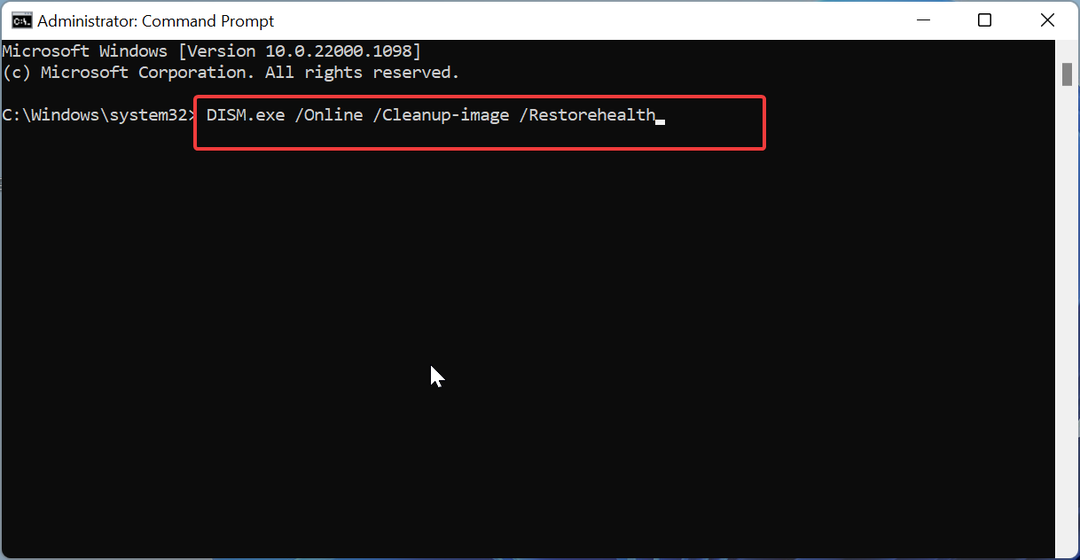
- Komutun çalışmayı bitirmesini bekleyin. Şimdi, aşağıdaki komutu çalıştırın:
sfc / tarama
- Son olarak, komutun çalışmayı bitirmesini bekleyin ve bilgisayarınızı yeniden başlatın.
Uzman ipucu:
SPONSORLU
Özellikle Windows'unuzun eksik veya bozuk sistem dosyaları ve depoları söz konusu olduğunda, bazı PC sorunlarının üstesinden gelmek zordur.
gibi özel bir araç kullandığınızdan emin olun. kale, bozuk dosyalarınızı deposundaki yeni sürümleriyle tarayacak ve değiştirecektir.
Bozuk sistem dosyaları, 0x80243FFF hatasının önde gelen nedenlerinden biridir. Bilgisayarınızdaki yerleşik onarım araçlarını kullanarak bunu düzeltebilirsiniz.
Alternatif olarak, bu hatayı Fortect'teki özel bir araçla düzeltebilirsiniz. Bu yazılım, bozuk veya hatalı sistem dosyalarını düzeltmenize ve hiçbir şey olmamış gibi görünmelerini sağlamanıza yardımcı olacaktır.
4. Windows Update sorun gidericisini çalıştırın
- basın pencereler anahtar + BEN ve Seç Sorun giderme sağ bölmede.

- Tıkla Diğer sorun gidericiler sonraki sayfadaki seçenek.

- Son olarak, tıklayın Koşmak düğmesinden önce Windows güncelleme seçenek.
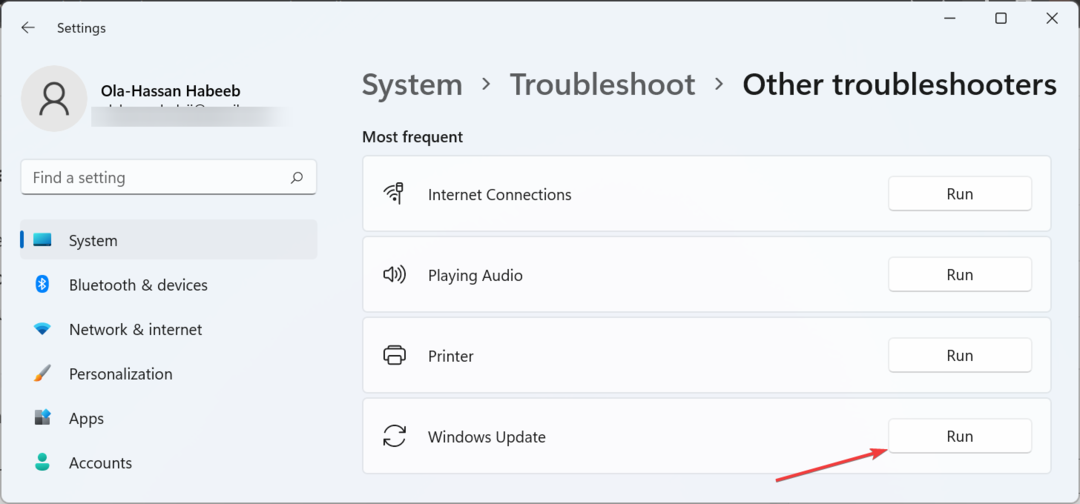
PC'nizdeki 0x80243FFF hatası, gerekli güncelleme süreçlerindeki küçük sorunlardan kaynaklanıyor olabilir. Windows Update sorun gidericisini çalıştırmak, hizmetler ve işlemlerle ilgili sorunların çözülmesine yardımcı olacaktır.
5. Bazı hizmetleri yeniden başlat
- basın pencereler anahtar + R, tip hizmetler.msctıklayın ve TAMAM düğme.

- çift tıklayın Arka Plan Akıllı Aktarım Hizmeti özelliklerini açmak için.
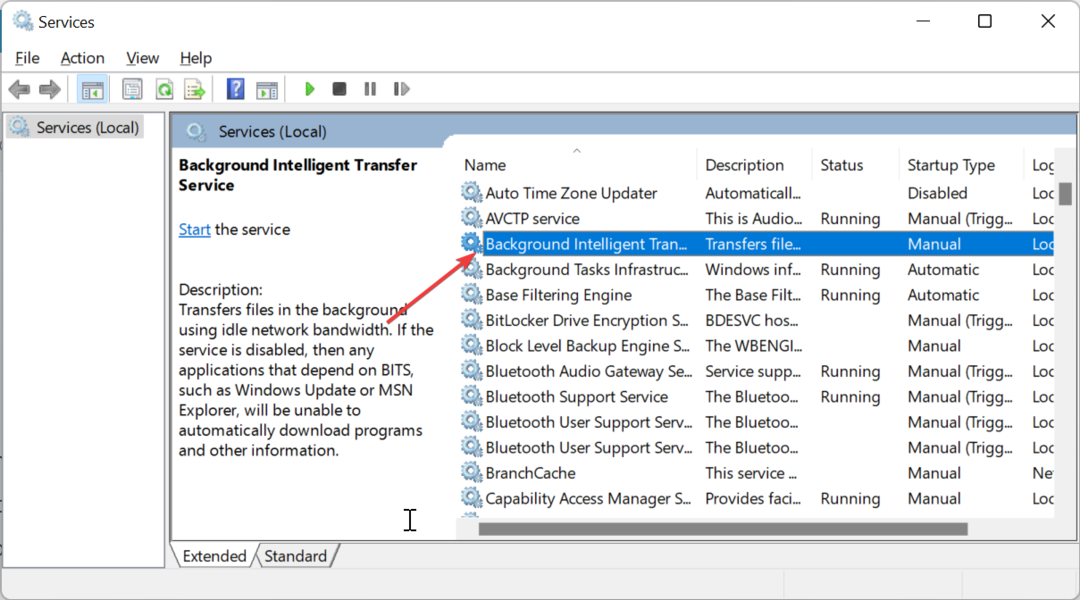
- Şimdi, Başlangıç türü ile Otomatik ve tıklayın Başlangıç düğme.
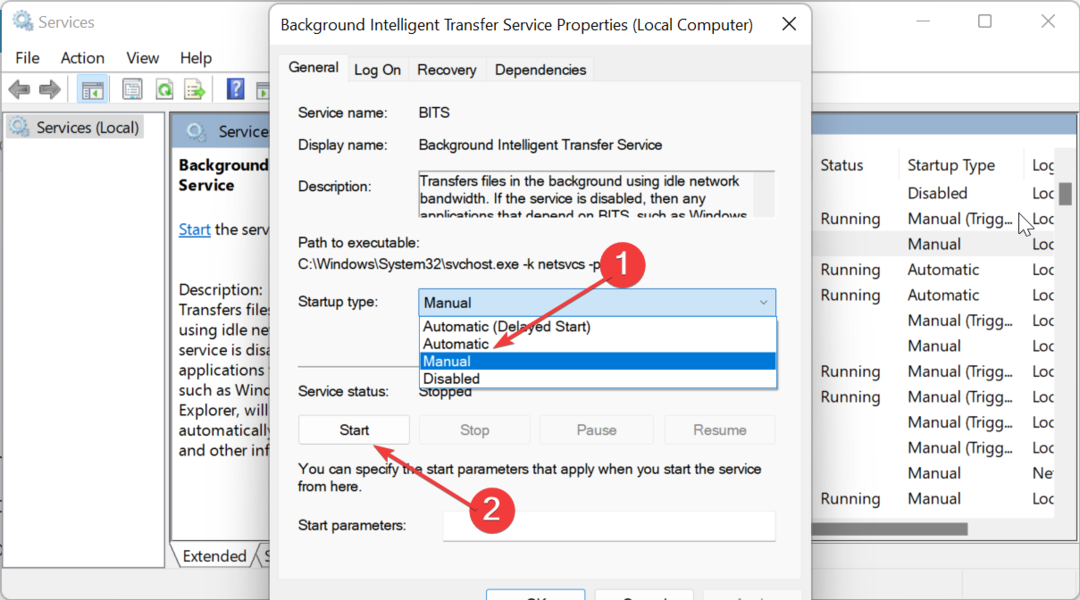
- Ardından, Uygula düğmesi, ardından TAMAM.

- Son olarak, tekrarlayın 2 ila 4. Adımlar aşağıdaki hizmetler için ve bilgisayarınızı yeniden başlatın:
- Windows Güncelleme hizmeti
- kriptografik hizmet
- Windows Yükleyici hizmeti
Windows güncelleme işleminden bir dizi hizmet sorumludur. Bu hizmetler sorunlarla karşılaştığında 0x80243FFF hatası alabilirsiniz.
Hizmetlerin yeniden başlatılması sorunu çözmelidir.
0x80243FFF güncelleme hatası sinir bozucu olabilse de düzeltilmesi imkansız değildir. Ve bu ayrıntılı kılavuzda bunun nasıl yapılacağını gösterdik.
Diğer Windows'larla karşı karşıyaysanız 0x800704f1 gibi güncelleme hataları, düzeltmenize yardımcı olacak kapsamlı bir kılavuz hazırladık.
Sorunu çözebildiniz mi? Aşağıdaki yorumlarda bize bildirin.
Hâlâ sorun mu yaşıyorsunuz?
SPONSORLU
Yukarıdaki öneriler sorununuzu çözmediyse, bilgisayarınız daha ciddi Windows sorunları yaşayabilir. Gibi hepsi bir arada bir çözüm seçmenizi öneririz. kale Sorunları verimli bir şekilde çözmek için. Kurulumdan sonra, sadece tıklayın Görüntüle ve Düzelt düğmesine basın ve ardından Onarımı Başlatın.


